Microsoft wprowadził powiadomienia na komputery z systemem Windows 10. Chociaż mogą być bardzo przydatne, niektóre z nich są po prostu irytujące dla niektórych użytkowników. W tym artykule pokażemy, jak wyłączyć powiadomienie „Masz nowe aplikacje, które mogą otworzyć ten typ pliku”. Więc jeśli uznasz to powiadomienie za denerwujące lub bezużyteczne, możesz polubić ten samouczek.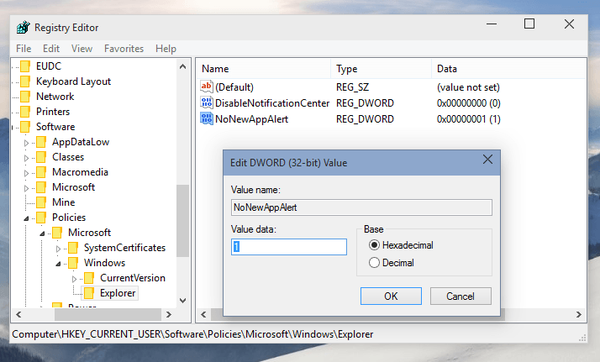
W systemie Windows 10 po otwarciu określonego pliku, który można otworzyć nie tylko jednym programem na komputerze, na ekranie pojawia się powiadomienie o tostach w stylu metra, które mówi: „Masz nowe aplikacje, które mogą otwierać tego typu pliki. ” Po kliknięciu pojawi się nowe okno dialogowe, w którym możesz wybrać program, którego chcesz użyć do otwarcia tego pliku, a także ustawić domyślny program do otwierania tego typu plików.
Ale może z jakiegoś powodu chcesz wyłączyć tego typu powiadomienia. Na przykład, jeśli nie chcesz zmieniać programu otwierającego plik, to powiadomienie może być bardzo irytujące. Otwiera się również po otwarciu określonego pliku, więc może Cię rozpraszać i zakłócać przepływ pracy. W każdym razie, bez względu na powód, ufamy Twojej ocenie. Jeśli więc chcesz wyłączyć opcję „Masz nowe aplikacje, które mogą otwierać pliki tego typu” w systemie Windows 10, oto co musisz zrobić:
Aby wyłączyć to powiadomienie, należy zastosować proste obejście dotyczące rejestru, które zmienia odpowiednie ustawienie zasad grupy.
- Przejdź do wyszukiwania, wpisz regedit, i otwórz Edytor rejestru
- Przejdź do następującego klucza rejestru:
- HKEY_LOCAL_MACHINE \ SOFTWARE \ Policies \ Microsoft \ Windows \ Explorer
- Stwórz nowy DWORD wartość o nazwie NoNewAppAlert, i ustaw na 1
- Teraz wyloguj się z konta użytkownika i zaloguj ponownie. Albo uciekaj GPUpdate.exe / force z wiersza poleceń z uprawnieniami administratora bez wylogowania, w celu zaktualizowania ustawień zasad
To wszystko, to irytujące powiadomienie jest teraz wyłączone. Ale jeśli zmienisz zdanie i zdecydujesz się włączyć go ponownie, po prostu ustaw dane wartości NoNewAppAlert na 0 i możesz zaczynać.
Przeczytaj także: Naprawiono: po kliknięciu ikon na pasku zadań systemu Windows 10 menu rozwijane się nie otwiera
- Windows 10
 Friendoffriends
Friendoffriends
![Microsoft wypuszcza Windows 8.1 Enterprise Preview [Pobierz]](https://friend-of-friends.com/storage/img/images/microsoft-rolls-out-windows-81-enterprise-preview-[download].jpg)
![Aktualizacja z rabatem do Windows 8 Pro z Windows XP i 15% zniżki [użytkownicy biznesowi]](https://friend-of-friends.com/storage/img/images/windows-8-pro-discount-upgrade-from-windows-xp-and-get-15-off-[business-users]_2.jpg)
